Кисть для фотошопа – брызги и кляксы. Рисуем кляксу, создаем каплю, чернильная клякса в уроке фотошопа Кисть школьная клякса для фотошопа
Рисуем кляксу, создаем каплю, чернильная клякса в уроке фотошопа
Для начала нам нужна кисть. Всё просто – создадим новый документ, размером, например, 30х300 пикселей. Зальём чёрным и зададим, как новую кисть. (Edit->Define Brush Preset) Затем создаём новый документ. Внимание! Для того, чтобы наша клякса получилась не сплющенной, размеры нового листа должны быть равны как по вертикали, так и по горизонтали. Короче говоря, новый документ должен быть квадратным. (например, 1000х1000 px) Выбираем нашу свежесозданную кисть, и выставляем примерно (больше свободы творчества!) такие параметры:



Теперь, немного варьируя размер кисти, нужно намалевать что-то подобное: (тут у каждого получится по своему, и это хорошо)

Теперь Filter->Distort->Polar Coordinates и Rectangular to Polar Получится следующее:

Теперь под слоем с этой.. назовём её растопыркой, делаем новый слой, заливаем его белым. Выделяем слой с растопыркой, делаем Merge Down (или Ctrl+E). Затем размываем получившееся (Filter->Blur->Gaussian Blur) чтобы получилось примерно вот так:

Внимание! Степень размытости обратно пропорциональна разбрызганности будущей кляксы. Теперь Image->Adjustments->Threshold. Вот тут, двигая ползунок, вы выбираете форму кляксы. Выбрав понравившуюся, жмёте ОК. Итак, почти готово, но.. края несколько угловаты. Воистину дискретная клякса!

Поэтому выделяем вольшебной палкою (Авадакедабра!!) всю белую область, инвертируем выделенное (Shift+Ctrl+I) и, наведя курсор на кляксу, создаём рабочий контур. (Make Work Path) Допуск выберите сами, рекомендую 0,5-1 пиксел. Если взять больше – не будет нужной плавности линий, если взять меньше – останется “пикселообразность” Создаём новый слой, переходим в него. Идём в Paths, заливаем полученный рабочий контур. Если не планируете использовать контур повторно, можно удалить, дабы не мешался.

Убираем видимость всех слоёв кроме получившейся кляксы. Можно создать под ней слой с каким-нибудь фоном (белый, градиент, какая-нибудь импортированная картинка с поверхностью – всё что угодно). Создаём стиль слоя с кляксой.







Я использовал такие настройки, но это, повторюсь, лишь общее направление; настраивайте так, как вам больше нравится. Вот, собственно, и всё!

С помощью данного урока можно выполнить и подобные кляксы:


уроке фотошоп, уроки фотошопа, урок Photoshop
LiveInternetLiveInternet
–Рубрики
- Все для фотошоп (447)
- декупаж (материал)-плетение из газет-Мастер-класс (412)
- иллюстрации,живопись (303)
- копилка уроков фотошопа (264)
- фотографии (231)
- рецепты (168)
- браузеры, закладки, полезнейший софт (142)
- стихи и просто для души (139)
- все для красоты (129)
- советы (117)
- полезные ссылки и сайты (110)
- Советы и хитрости с работой в ПК (91)
- ИДЕИ ДЛЯ ДОМА И ДАЧИ (73)
- схемы (53)
- ЦВЕТЫ ИЗ ЛЕНТ и БУМАГИ (45)
- ЦВЕТЫ ИЗ КОНФЕТ (42)
- эротика (10)
- Обработка в Lightroom (9)
- Работа в Word (9)
- уроки Corel (8)
- Настройки фотоаппарата (4)
–Метки
–Цитатник
Скажите, Вы когда-нибудь любили? Скажите, Вы когда-нибудь любили? Скажите, в Вашем доме плыл.
Творожно-лимонное печенье с глазурью (быстро и легко) Творожно-лимонное печенье с глазурью (бы.
ПРОСТЕЙШИЙ СПОСОБ ВДЕТЬ НИТКУ В ИГОЛКУ! . Посмотрите, как просто все оказывается на самом деле.
Делаем декоративный замок своими руками. ИСТОЧНИК .
Кабачковый рулет с фаршем Кабачковый рулет с фаршем — нарядная закуска на каждый день и украшен.
–Музыка
–Приложения
- Я – фотографПлагин для публикации фотографий в дневнике пользователя. Минимальные системные требования: Internet Explorer 6, Fire Fox 1.5, Opera 9.5, Safari 3.1.1 со включенным JavaScript. Возможно это будет рабо
- Онлайн-игра “Большая ферма”Дядя Джордж оставил тебе свою ферму, но, к сожалению, она не в очень хорошем состоянии. Но благодаря твоей деловой хватке и помощи соседей, друзей и родных ты в состоянии превратить захиревшее хозяйст
- ОткрыткиПерерожденный каталог открыток на все случаи жизни
- Всегда под рукойаналогов нет ^_^ Позволяет вставить в профиль панель с произвольным Html-кодом. Можно разместить там банеры, счетчики и прочее
- Скачай фильмыСкачивай фильмы быстро
–Подписка по e-mail
–Поиск по дневнику
–Статистика
Ожившая клякса-урок фотошопа
Вот такой мультик получается:
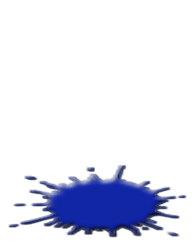
Для этого открываем новый документ в фотошопе и рисуем кляксу, можно от руки, а можно как я – использовать такую кисть:

Затем надо ей придать вид как будто она на поверхности какой-то, для этого используем функцию “трансформация/Transform” – “искажение/Distort”

немного сжимаем, затем слою придаем свойство “тиснение/Emboss”, чтобы клякса казалась объемной

Дальше создаем новый слой и рисуем на нем глазки круглой кистью 13 пикселей белого цвета – белки, 5 пикселей черного цвета – зрачки, делаем обводку глазок, чтобы были выразительнее


скопируем глазки на новый слой, и изменим их: закрасим зрачки белым, а нарисуем новые зрачки в новом положении, таких глазок можно иметь несколько – тогда клякса будет озираться по сторонам 
Дальше рисуем на новом слое закрытые глазки – просто черную линию на месте глазок:

Когда глазки у нас готовы, перейдем к самой кляксе (глазки сделаем невидимыми, чтоб не мешались). Скопируем на новый слой (сделаем дубликат слоя) кляксу и там ее немного видоизменим с помощью “трансформация” – “деформация”

потянем один край вверх,

потом создадим дубликат слоя (можно этого, можно первоначального), там изменим другой край,

так еще меняем несколько раз, каждый раз по чуть-чуть


затем рисуем крылышки (она у нас полетит) – здесь ваша фантазия, можно любые – бабочку нарисовать
вот мои крылья
 то есть не мои, а моей кляксы
то есть не мои, а моей кляксы 
делаем дубликат и с помощью “трансформация” – “искажение” немного их сплющиваем с боков:

копируем слой с раскрытыми крыльями и перемещаем их немного выше, копируем измененные крылья и тоже перемещаем выше (она взлетает)
теперь надо вернуть кляксу на место 
для этого рисуем капельку, можно от руки, можно используя кисти капельки, у меня такой не было, я использовала следующую кисть:

а потом удалила ненужное
капельку копируем – дубликат слоя, немного смещаем вверх, снова дубликат – снова смещаем:

(здесь у меня видимые 3 слоя)
Не забудьте делать свойства слоя везде, если у первого делали тиснение – везде делайте такое же, чтобы смотрелось органично.
Теперь переходим к анимации, создаем кадры, ставим видимость нужных слоев, выставлем время – и готово!
Кисти Кляксы для фотошопа
Автор: Сеть Интернет. Дата публикации: 25 марта 2019 . Категория: Кисти, фигуры.
Кисти Кляксы для фотошопа
Кисти Кляксы для фотошопа добавит в вашу работу пару интересных штрихов.
В данном наборе найдете 34 разных кисточек для вашего творчества.


Если Вы хотите посмотреть серию бесплатных уроков по работе с кистью в фотошопе, то введите свои данные в форму подписки ниже:
Комментарии
![]()
Понравилось? Поделитесь:
Добавить комментарий
Популярные уроки сайта:
Текстура металлическ…

Текстура металлической сетки в фотошопе Всем привет! Сегодня мы будем рисовать текстуру металлической сетки. Урок очень простой – всего несколько шагов и текстура металлической сетки готова! Сначала мы создадим новый документ и зальем фоновый слой.
Как убрать дымку с фот…
Как убрать дымку с фотографии в фотошопе Недавно я рассказал об операции, которая позволяет удалять дымку на фотографии. Многие подписчики мне написали, что в фильтре Camera Raw есть замечательный движок или.
Текст мелом на доске в…

Текст мелом на доске в фотошопе Всем привет! Сегодня мы будем создавать эффект текста, написанного мелом на доске. Уже идет новый учебный год и на тему школы мы создадим стилизованный текст. В уроке будет показано.
Мини-курс «Обработка …

Мини-курс «Обработка солнечной фотографии. Две половины снимка» Часть 1: Методы работы с темной и светлой областями снимка. Часть 2: Полная обработка снимка по методике рабочего потока. Результат нашей работы по второй части.
Инструкция по примене…

Инструкция по применению методики ложного профиля. (как правильно выбрать слой и канал) В этом уроке более подробно поговорим о методике ложного профиля и умножения файла самого на себя с размытой маской. В результате.
Как увеличить масштаб…

Как увеличить масштаб фото без потери качества Всем привет! С вами снова Король Елена и сегодня мы обсудим очень интересную тему: как увеличить маленькую картинку, не потеряв качество и четкость изображения. Стандартные.
Работа с тенями и свет…
Работа с тенями и светами в рабочем потоке (как разобраться, что применять?!) В рабочем потоке фотошоп мастера выделяется довольно много места для работы с тенями и светами. Это и понятно, очень много снимков.
Как нарисовать карту …

Как нарисовать карту в фотошопе Всем привет! Вы когда-нибудь хотели себя почувствовать картографом? Нет больше невозможного! С помощью этого урока вы сможете быстро создать уникальную карту. Сегодня мы будем рисовать в фотошопе старую.
Экшен «Прозрачный тек…

Экшен «Прозрачный текст» В фотошопе, в принципе, можно создать все, что угодно! Но, иногда, не хочется «возиться», думать, экспериментировать. В таких случаях, я люблю применять разные технические экшены. Нашел один из таких на просторах.
Как сделать тень текс…

Как сделать тень текста в фотошопе Всем привет Сегодня мы будем создавать текст со светящейся тенью. Урок достаточно простой и отлично подойдет для людей, которые только начинают осваивать фотошоп. Сначала мы создадим новый документ.
Фото на прищепках для …

Фото на прищепках для фотошопа Всем привет! Сегодня мы будем создавать коллаж с фотографиями, висящими на прищепках. Вы сможете необычно оформить фотографии с отдыха, свадьбы, юбилея, или, например, создать коллаж-поздравление к празднику. Сначала мы.
Прозрачный текст в фо…

Прозрачный текст в фотошопе Всем привет! Сегодня мы будем создавать прозрачный текст. Эффект прозрачного текста хорошо будет смотреться на ярких фото. Наверняка за лето у каждого из нас накопилось определенное количество ярких и.
Текстура плитки в фот…

Текстура плитки в фотошопе Всем привет! Сегодня мы будем рисовать текстуру плитки. Достаточно просмотреть этот урок один раз, и Вы сможете создавать и свои варианты керамической плитки. Сначала мы создадим новый документ и при.
Мультяшный текст в фо…

Мультяшный текст в фотошопе Всем привет! Сегодня мы будем создавать мультяшный текст. Такой яркий текст мы получим после добавления на текстовый слой несколько стилей слоя. Сначала мы создадим новый документ и нарисуем фон – зальем.
Как сделать золотой л…
Как сделать золотой логотип в фотошопе Всем привет! Сегодня мы будем создавать золотой логотип. Золотые логотипы идеально подходят для роскошных брендов высокого класса. Данный урок займет совсем немного Вашего времени. Сначала мы создадим фон –.
Текстура цемента в фо…

Текстура цемента в фотошопе Всем привет! Сегодня мы будем рисовать текстуру цемента. Нарисовать текстуру цемента в фотошопе очень легко, быстро и просто. Это займет совсем немного вашего времени, а полученную в результате урока текстуру.
Как сделать текст на д…

Как сделать текст на дереве в фотошопе Всем привет! Сегодня мы будем создавать текст, вырезанный на дереве. Для этого нам не понадобится долото, использовать мы будем исключительно инструменты программы фотошоп. Сначала мы откроем изображение с.
Как в фотошопе нарисо…

Как в фотошопе нарисовать звуковую волну Всем привет! Сегодня мы будем рисовать звуковые волны. Урок очень простой, и вы буквально за несколько минут получите красивое изображение, которое сможете установить в качестве фона рабочего стола.
Мини-курс «Обновленна…

Мини-курс «Обновленная Camera Raw (12.4.0.555). Что нового?» Вышла новая версия приложения Adobe Camera Raw (12.4.0.555). В ней сильно поменялся интерфейс и местоположение инструментов, вкладок и настроек. Чтобы разобраться во всех новшествах, я записал.
Как в фотошопе сделат…

Как в фотошопе сделать анимацию из фотографий Всем привет! Сегодня мы будем создавать анимацию фотографии, разрезанной на части. С помощью анимированных картинок можно отлично дополнить какую-нибудь презентацию, поделиться эмоциями, да и просто разнообразить фотоколлекцию.
Как нарисовать мишень…

Как нарисовать мишень в фотошопе Всем привет! Сегодня мы будем рисовать мишень. Необычный рисунок, напоминающий мишень, вы сможете использовать в своих работах или установить в качестве обоев рабочего стола компьютера/телефона. Сначала мы создадим новый квадратный.
Как вернуть назад и ис…

Как вернуть назад и исправить ошибки своей обработки В ходе работы над фотографией по рабочему потоку фотошоп мастера очень желательно сохранять промежуточные результаты. Они нам в дальнейшем могут пригодится. Для этого можно.
Обзор 1-го шага рабоче…

Обзор 1-го шага рабочего потока в фотошопе В этом уроке мы с Вами рассмотрим общий процесс работы на первом шаге рабочего потока фотошоп мастера. Речь идет о нахождении и устранении неправильных цветов на.
Как нарисовать нашивк…

Как нарисовать нашивку в фотошопе Всем привет! Сегодня мы будем рисовать нашивку на ткани. Эффект ткани прекрасно украсит любой текст, созданный в программе Фотошоп, а добавленная обводка в виде машинной строчки при помощи стилей слоя.
Мини-курс Обработка с…

Мини-курс Обработка солнечной фотографии. Пейзаж В предыдущем мини-курсе мы обрабатывали фотографию, на которой было запечатлено много воды и неба. Очень многим понравилась методика, которую мы использовали. Поступило более 80 положительных отзывов на этот.
Как нарисовать тексту…

Как нарисовать текстуру дерева в фотошопе Всем привет! Сегодня мы будем рисовать текстуру древесины. При создании текстуры древесины будут использованы стандартные фильтры фотошоп, а результат будет выглядеть вполне реалистично. Сначала мы создадим новый документ.
Как сделать разноцвет…

Как сделать разноцветный текст в фотошопе Всем привет! Сегодня мы будем создавать текст, обвитый разноцветными линиями. Урок достаточно простой и отлично подойдет для людей, которые только начинают осваивать фотошоп. Сначала мы создадим новый документ.
Соглашение / Оферта
Автор сайта: Накрошаев Олег, Все права защищены Copyright, © 2009-2020



